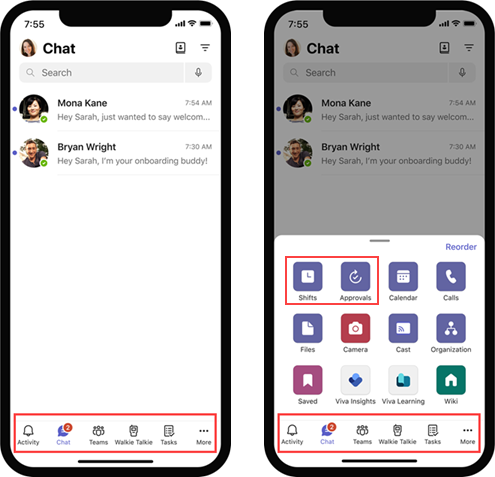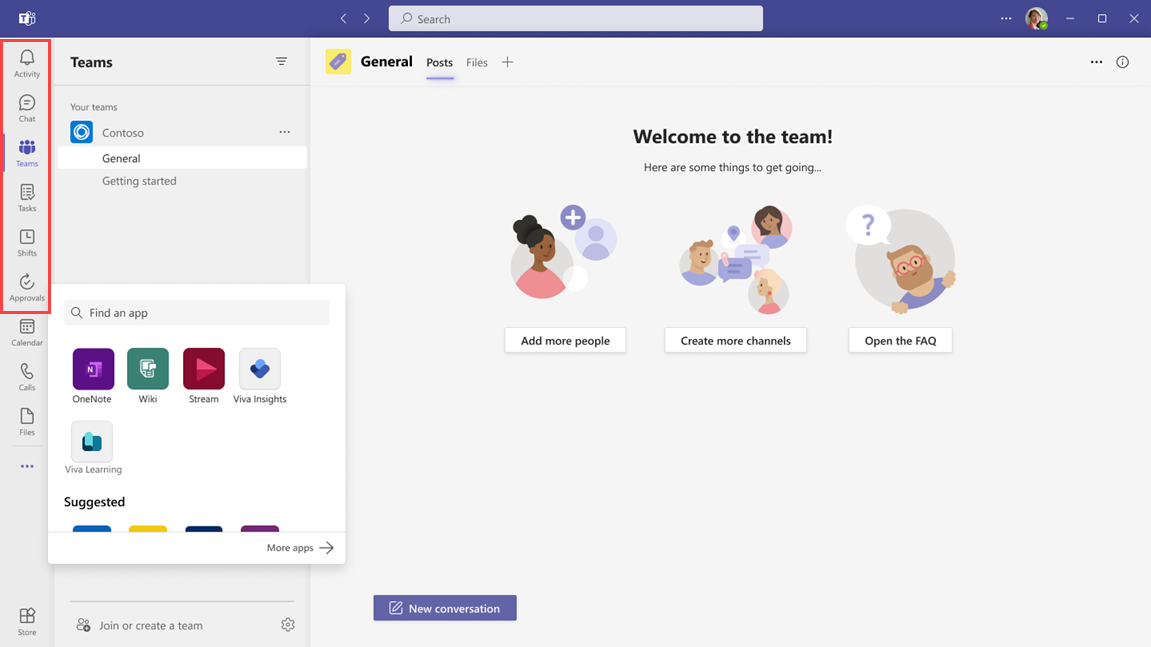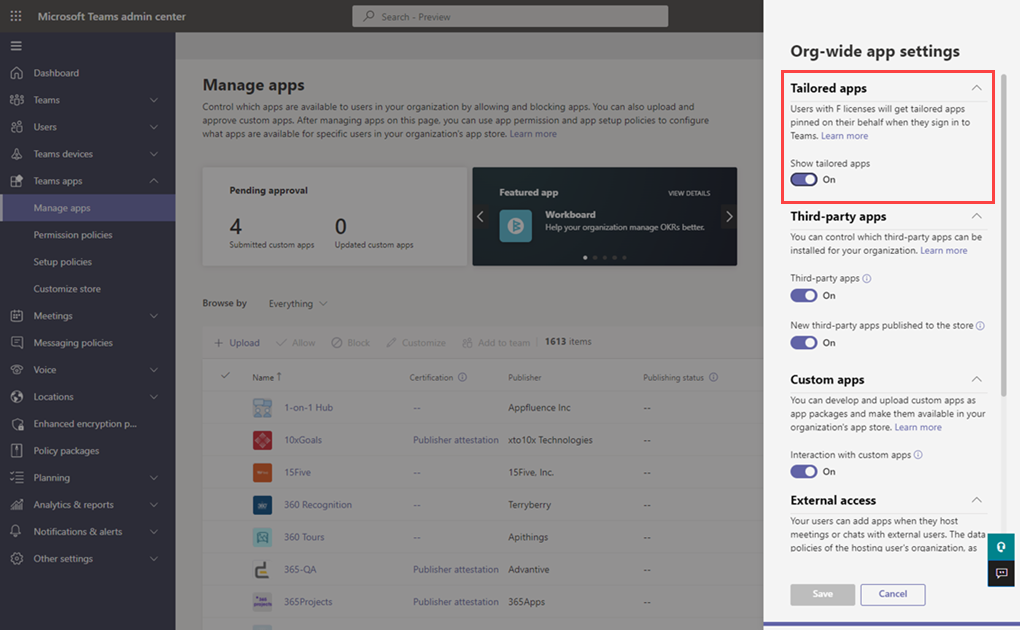Teams uygulamalarını ön saf çalışanları için uyarlama
Genel Bakış
Teams, uygulamaları lisansa göre sabitler ve ön saha çalışanlarınıza Teams'de ihtiyaçlarına göre uyarlanmış kullanıma hazır bir deneyim sunar.
Özel olarak uyarlanmış ön cephe uygulaması deneyimi sayesinde ön cephe çalışanlarınız, yöneticiden herhangi bir eyleme gerek kalmadan Teams'deki en ilgili uygulamaları alır.
Özel ön cephe uygulama deneyimi
Uygulamalar, Teams mobil istemcilerinin (iOS ve Android) altındaki ve Teams masaüstü istemcisinin yanındaki çubuk olan uygulama çubuğuna sabitlenir. F lisansı olan kullanıcılar için aşağıdaki uygulamalar sabitlenmiştir:
Teams mobil
Teams masaüstü
denetimleri Yönetici
Not
Bu özelliğin geçerli olması için genel (kuruluş genelinde varsayılan) uygulama kurulum ilkesindeKullanıcı sabitleme ayarının açık olması gerekir.
Uyarlanmış ön hat uygulama deneyimi, Teams yönetim merkezinin Uygulamaları yönet sayfasındaki Uyarlanmış uygulamaları göster kuruluş genelinde uygulama ayarı tarafından denetleniyor. Özellik açıksa, kuruluşunuzda F lisansı olan tüm kullanıcılar özel uygulama deneyimine sahip olur.
Kullanıcılara atanan özel uygulama kurulum ilkelerinin öncelikli olduğunu unutmayın. Bu, kullanıcının kendisine atanmış bir özel uygulama kurulum ilkesi varsa, kullanıcının özel uygulama kurulum ilkesinde tanımlanan yapılandırmayı aldığı anlamına gelir. Özelliğin, genel uygulama kurulum ilkesi de dahil olmak üzere Teams uygulama ilkeleriyle nasıl çalıştığı hakkında daha fazla bilgi edinmek için bu makalenin devamında yer alan Senaryolar bölümüne bakın.
Bu özellik varsayılan olarak açıktır. Ancak, Microsoft tarafından sağlanan özel ön cephe uygulaması deneyimini istemiyorsanız özelliği kapatabilirsiniz. Özelliği kapatmak veya açmak için:
Microsoft Teams yönetim merkezinin sol gezinti bölmesinde Teams uygulamaları Uygulamaları>yönet'e gidin ve ardından Kuruluş genelinde uygulama ayarları'nı seçin.
Uyarlanmış uygulamalar'ın altında Uyarlanmış uygulamaları göster iki durumlu düğmesini Kapalı veya Açık olarak değiştirin.
Senaryo
Uyarlanmış ön cephe uygulama deneyimi genel uygulama kurulum ilkemi nasıl etkiler?
Uyarlanmış ön cephe uygulama deneyiminin genel uygulama kurulum ilkesiyle birlikte nasıl çalıştığını öğrenin. Bu tablodaki senaryolar, F lisansına ve genel uygulama kurulum ilkesine sahip ön cephe çalışanları için geçerlidir ve Kullanıcı sabitleme açık durumdadır.
| Eğer... | Sonra... |
|---|---|
| Ön cephe çalışanı genel uygulama kurulum ilkesine sahiptir ve özellik kapalıdır. | Ön cephe çalışanı, genel uygulama kurulum ilkesinde tanımlanan uygulamaları alır. |
| Ön cephe çalışanı genel uygulama kurulum ilkesine sahiptir ve özellik açık durumdadır. | Ön cephe çalışanı, özel ön cephe uygulama deneyimini alır. Genel uygulama kurulum ilkesinde tanımlanan uygulamalar, uyarlanmış uygulamaların altına sabitlenir. |
| Genel uygulama kurulum ilkesini güncelleştirirsiniz ve özellik açık durumdadır. | Ön cephe çalışanı, uyarlanmış ön cephe uygulama deneyimini alır ve genel uygulama kurulum ilkesinde tanımlanan uygulamalar uyarlanmış uygulamaların altına sabitlenir. |
| Ön cephe çalışanının genel uygulama kurulum ilkesi vardır ve Kullanıcı sabitlemesi kapalıdır. | Ön cephe çalışanı, genel uygulama kurulum ilkesinde tanımlanan uygulamaları alır. |
| Ön saf çalışanının genel uygulama kurulum ilkesi vardır ve genel uygulama kurulum ilkesi, uygulama listesinin ikinci konumuna bir iş kolu (LOB) uygulaması içerecek şekilde değiştirilir. | LOB uygulaması, uyarlanmış uygulamaların altına sabitlenir. Ön cephe çalışanı , Kullanıcı sabitleme açıksa uygulama sırasını değiştirebilir. |
| Ön cephe çalışanı genel kurulum ilkesine sahiptir ve genel uygulama kurulum ilkesi, vardiyaları ilk konumda içerecek şekilde değiştirilir. | Vardiyalar, özel ön cephe uygulama deneyimi tarafından tanımlanan altıncı konuma sabitlenir. Ön cephe çalışanı , Kullanıcı sabitleme açıksa uygulama sırasını değiştirebilir. |
Uyarlanmış ön cephe uygulama deneyimi diğer Teams uygulama ilkeleriyle nasıl çalışır?
Uyarlanmış ön cephe uygulama deneyiminin diğer Teams uygulama ilkeleriyle nasıl çalıştığını öğrenin.
| Eğer... | Sonra... |
|---|---|
| Özellik kapalı. | Ön cephe çalışanı, genel uygulama kurulum ilkesinde veya kendilerine atanan özel uygulama kurulum ilkesinde tanımlanan uygulamaları alır. |
| Ön cephe çalışanının özel bir uygulama kurulum ilkesi vardır ve özellik açık durumdadır. | Ön cephe çalışanı, özel uygulama kurulum ilkesinde tanımlanan uygulamaları alır. |
| Özel ön cephe uygulama deneyimindeki bir uygulama, bir kullanıcı veya kuruluşunuz için engellenir. | Uyarlanmış ön cephe uygulama deneyimi , uygulama izin ilkesine uyar. Bir uygulama engellenirse ön cephe çalışanı engellenen uygulamayı görmez. |
| Uyarlanmış ön cephe uygulama deneyimindeki bir uygulama, bir uygulama kurulum ilkesinde zaten tanımlanmıştır ve özellik açık durumdadır. | Uygulama, uyarlanmış uygulamalar listesi tarafından tanımlanan sıralamaya göre sabitlenir. |
| Kullanıcının E, A veya G lisansı vardır ve özellik açık durumdadır. | Kullanıcı, uyarlanmış ön cephe uygulaması deneyimini elde etmez. Şu anda bu deneyim yalnızca F lisansı olan kullanıcılar için geçerlidir. |
Not
Uyarlanmış ön cephe uygulama deneyiminde uygulamaların veya uygulamaların sırasını değiştiremezsiniz. Şimdilik, değişiklik yapmak istiyorsanız kendi özel deneyiminizi ayarlayabilirsiniz. Bunu yapmak için önce özelliği kapatın. Ardından , özel bir uygulama kurulum ilkesi oluşturun ve bunu kullanıcılara veya gruplara atayın.
Viva Connections
Viva Connections, özel uygulamalar deneyiminin bir parçasıdır. Özel uygulama deneyimini gören ön cephe kullanıcıları, hem mobil hem de masaüstünde ilk konuma sabitlenmiş Viva Connections sahip olur.
Bu deneyim, kuruluşunuzun gereksinimlerine uyacak şekilde özelleştirilebilen Vardiyalar, Planner, Onaylar ve Popüler Haberler gibi ilgili ön hat kartları içeren varsayılan bir pano içerir. Kuruluşunuz zaten bir Viva Connections giriş sitesi ayarladıysa, varsayılan deneyimden önceliklidir.
Viva Connections hakkında daha fazla bilgi edinin.
İlgili makaleler
Geri Bildirim
Çok yakında: 2024 boyunca, içerik için geri bildirim mekanizması olarak GitHub Sorunları’nı kullanımdan kaldıracak ve yeni bir geri bildirim sistemiyle değiştireceğiz. Daha fazla bilgi için bkz. https://aka.ms/ContentUserFeedback.
Gönderin ve geri bildirimi görüntüleyin